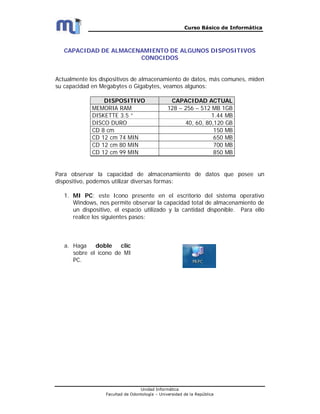
Unidades de almacenamiento
- 1. Curso Básico de Informática Unidad Informática Facultad de Odontología – Universidad de la República CAPACIDAD DE ALMACENAMIENTO DE ALGUNOS DISPOSITIVOS CONOCIDOS Actualmente los dispositivos de almacenamiento de datos, más comunes, miden su capacidad en Megabytes o Gigabytes, veamos algunos: DISPOSITIVO CAPACIDAD ACTUAL MEMORIA RAM 128 – 256 – 512 MB 1GB DISKETTE 3.5 ” 1.44 MB DISCO DURO 40, 60, 80,120 GB CD 8 cm 150 MB CD 12 cm 74 MIN 650 MB CD 12 cm 80 MIN 700 MB CD 12 cm 99 MIN 850 MB Para observar la capacidad de almacenamiento de datos que posee un dispositivo, podemos utilizar diversas formas: 1. MI PC: este Icono presente en el escritorio del sistema operativo Windows, nos permite observar la capacidad total de almacenamiento de un dispositivo, el espacio utilizado y la cantidad disponible. Para ello realice los siguientes pasos: a. Haga doble clic sobre el ícono de MI PC.
- 2. Curso Básico de Informática Unidad Informática Facultad de Odontología – Universidad de la República b. Observe que esta ventana representa con íconos, las unidades que posee el computador. c. Haga clic derecho sobre la unidad que desee analizar. d. Seleccione Propiedades. e. La caja de diálogo resultante muestra la capacidad total de la unidad seleccionada, el espacio utilizado y el espacio disponible.
- 3. Curso Básico de Informática Unidad Informática Facultad de Odontología – Universidad de la República 2. EXPLORADOR DE WINDOWS : Una segunda forma de observar la capacidad de un dispositivo de almacenamiento de datos es el Explorador de Windows. a. Haga clic derecho sobre el botón inicio de la barra de tareas y seleccione Explorar, o también puede: b. Abrir el Explorador de Windows desde el menú de Inicio/Programas a. En el panel izquierdo de esta ventana se muestran las unidades de disco de su computador y las carpetas que contiene cada unidad.
- 4. Curso Básico de Informática Unidad Informática Facultad de Odontología – Universidad de la República b. Haga clic derecho sobre la unidad deseada. c. Seleccione Propiedades. d. La caja de diálogo que aparece después, es la misma del procedimiento en MI PC. Las carpetas contienen archivos y estos archivos ocupan también un número de bytes en los dispositivos de almacenamiento (diskette, CD, disco duro etc). La cantidad de bytes que utiliza cada archivo, se puede observar tanto desde el ícono de mi PC, como de la ventana del explorador de Windows: a. Haga doble clic sobre el ícono de MI PC. Haga doble clic sobre la unidad a la que desee ingresar para buscar el archivo.
- 5. Curso Básico de Informática Unidad Informática Facultad de Odontología – Universidad de la República b. En la ventana resultante se encuentra el contenido de la unidad. En este caso se ha seleccionado la unidad C: Se observan carpetas y archivos, en el panel derecho. c. Para conocer todas las propiedades de los archivos, entre ellas el tamaño en BYTES, haga clic en Ver de la barra de menú y seleccione Detalles.
- 6. Curso Básico de Informática Unidad Informática Facultad de Odontología – Universidad de la República d. Cada archivo muestra al frente su tamaño en Bytes, el tipo al que pertenece de acuerdo al programa que lo creó y la fecha de la última modificación. Desde el EXPLORADOR DE WINDOWS a. Haga clic derecho sobre el botón inicio de la barra de tareas. b. Seleccione Explorar. c. En el panel derecho de esta ventana se muestran los archivos y carpetas contenidos en el lugar seleccionado del panel izquierdo.
- 7. Curso Básico de Informática Unidad Informática Facultad de Odontología – Universidad de la República d. Para observar el tamaño en bytes de cada archivo, haga clic en Ver de la barra de menú y seleccione Detalles. OTRA FORMA DE OBSERVAR DETALLES DE LOS ARCHIVOS Las ventanas de de Abrir y Guardar de cualquier programa, actúan como pequeños espacios del Explorador de Windows y permiten, no sólo realizar operaciones con archivos, sino también, ver las propiedades de los mismos. Para ello seleccione el botón de Vistas/Detalles, como se muestra en la siguiente gráfica.
- 8. Curso Básico de Informática Unidad Informática Facultad de Odontología – Universidad de la República Para observar el tamaño en bytes de la memoria RAM Hacemos clic derecho sobre el ícono de MI PC. que aparece en el menú de inicio y en el que está en el escritorio si no es un acceso directo. Esta caja de diálogo muestra algunas características básicas del computador y si observa la última línea verá el tamaño de la memoria RAM. Aunque este dato no corresponde al tamaño real de la memoria física, puesto que al valor que aquí se muestra, deberá sumarle la memoria usada para video.
